
သင်၏အချက်အလက်အားလုံးကိုမကြိုက်လျှင် Microsoft အကောင့်ကိုဖယ်ရှားခြင်း (Wi-Fi Passwords) နှင့် parameters များကိုဝေးလံခေါင်ဖျားဆာဗာများပေါ်တွင်သိမ်းဆည်းထားသည့်အတွက်သင့်အားအသုံးမပြုပါကဤသို့သောအကောင့်ကိုမလိုအပ်ပါ မတော်တဆ 0 င်းဒိုးနှင့်အခြားကိစ္စများတွင်တပ်ဆင်သောအခါမတော်တဆဖန်တီးခဲ့သည်။
ထို့အပြင်ဆောင်းပါးအဆုံးတွင်ကွန်ပျူတာမှသာမက Microsoft ဆာဗာမှပါ 0 င်သည့်အကောင့်၏အပြည့်အ 0 ဖျက်မှု (ပိတ်ခြင်း) ဖြစ်နိုင်ခြေကိုဖော်ပြသည်။
အကောင့်အသစ်တစ်ခုကိုဖန်တီးခြင်းအားဖြင့် Microsoft Windows 8.1 အကောင့်ကိုဖယ်ရှားခြင်း
ပထမနည်းကကွန်ပျူတာပေါ်တွင်အုပ်ချုပ်ရေးမှူးအကောင့်အသစ်ကိုဖန်တီးရန်ဆိုလိုသည်, ထို့နောက် Microsoft နှင့်ချည်ထားသောအကောင့်တစ်ခုကိုဖျက်ပစ်ပါ။ အကယ်. သင်သည်သင်၏ရရှိနိုင်သည့်အကောင့်ကို Microsoft အကောင့်မှ "untie" ရလိုပါက (ဆိုလိုသည်မှာ၎င်းကိုဒေသတွင်းသို့ပြောင်းလဲခြင်း) ကိုသာပြုလုပ်လိုပါကဒုတိယနည်းလမ်းကိုချက်ချင်းသွားနိုင်သည်။
ပထမ ဦး စွာ, သင်အကောင့်အသစ်တစ်ခုဖန်တီးရန်လိုအပ်လိမ့်မည်, အဘို့အပိုင်ညာဘက်ရှိ panel ကိုသွား (Charms) - parameters များ - ကွန်ပျူတာဆက်တင်များပြောင်းလဲခြင်း - အခြားအကောင့်များ။
"အကောင့်ထည့်ပါ" ကိုနှိပ်ပြီးဒေသတွင်းအကောင့်တစ်ခုကိုဖန်တီးပါ (သင်ဤအချိန်တွင်အင်တာနက်မှအဆက်ဖြတ်လိုက်ပါကဒေသတွင်းအကောင့်ကိုပုံမှန်အားဖြင့်ဖန်တီးလိမ့်မည်) ။

ထိုအချိန်တွင်ရရှိနိုင်သည့်အကောင့်များစာရင်းတွင်အသစ်ဖန်တီးထားသောခလုတ်ကိုနှိပ်ပြီး Edit Button ကိုနှိပ်ပါ, ပြီးနောက်အကောင့်အမျိုးအစားတစ်ခုအဖြစ် "administrator" ကိုရွေးချယ်ပါ။
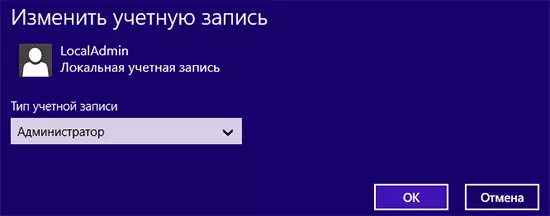
Computer Parameter Parameter Change Window ကိုပိတ်ပါ, ထို့နောက် Microsoft အကောင့်ကိုသွားပါ (သင်ဤအရာကို Windows 8.1 ကန ဦး မျက်နှာပြင်တွင်ပြုလုပ်နိုင်သည်) ထို့နောက်ထပ်မံဝင်ရောက်ပါ, သို့သော်ဖန်တီးထားသောအုပ်ချုပ်ရေးမှူးအကောင့်အောက်တွင်ရှိသည်။
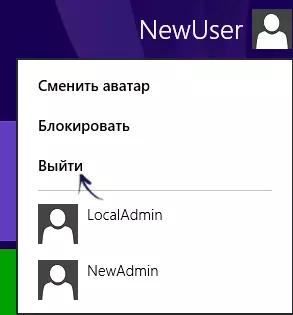
နောက်ဆုံးအနေဖြင့်နောက်ဆုံးအဆင့်မှာ Microsoft အကောင့်ကိုကွန်ပျူတာမှဖျက်ရန်ဖြစ်သည်။ ဒီလိုလုပ်ဖို့ Control Panel - အသုံးပြုသူအကောင့်ကိုသွားပြီး "အခြားအကောင့်တစ်ခုကိုစီမံခန့်ခွဲ" ကိုရွေးပါ။
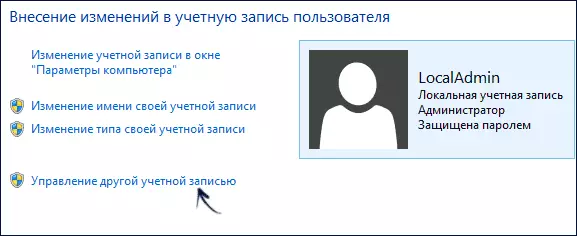
သင်ဖျက်လိုသည့်အကောင့်ကိုရွေးပြီးသက်ဆိုင်ရာ "Delete Account" ကိုနှိပ်ပါ။ အသုံးပြုသူစာရွက်စာတမ်းဖိုင်အားလုံးကိုသိမ်းဆည်းရန်သို့မဟုတ်ဖျက်ရန်သင့်အားဖျက်ရန်သင်ဖျက်ပစ်လိမ့်မည်။

Microsoft အကောင့်မှ local account သို့ပြောင်းခြင်း
သင် Microsoft အကောင့်ကိုပိတ်ရန်ဤနည်းသည်ပိုမိုလွယ်ကူပြီးပိုမိုလက်တွေ့ကျပြီးပိုမိုလက်တွေ့ကျသည်။ သင်ကသင့်အား Settings အားလုံးသည်ကွန်ပျူတာ, ချိန်ညှိချက်များအပြင်စာရွက်စာတမ်းဖိုင်များပေါ်တွင်သိမ်းဆည်းထားသည့်အတွက်ဖြစ်သည်။
အောက်ပါရိုးရှင်းသောခြေလှမ်းများကိုလုပ်ဆောင်ရန်လိုအပ်လိမ့်မည် (သင်လက်ရှိ Microsoft အကောင့်ကို Windows 8.1 တွင်အသုံးပြုသည်ဟုယူဆသည်။ )
- ညာဘက်ရှိ Charms panel သို့သွားပါ, ဖွင့်ထားသော "Parameters" - "Computer Computer Parametersters" - "အကောင့်များ" -
- 0 င်းဒိုး၏ထိပ်တွင်သင်၏အကောင့်၏အမည်နှင့်သင့်လျော်သောအီးမေးလ်လိပ်စာကိုတွေ့ရလိမ့်မည်။
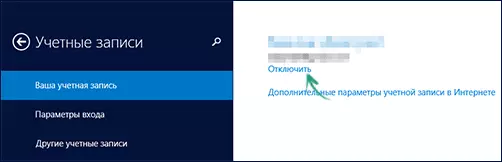
- လိပ်စာအောက်ရှိ "Disable" ကိုနှိပ်ပါ။
- ဒေသတွင်းအကောင့်သို့ပြောင်းရန်လက်ရှိစကားဝှက်ကိုရိုက်ထည့်ရန်လိုအပ်လိမ့်မည်။
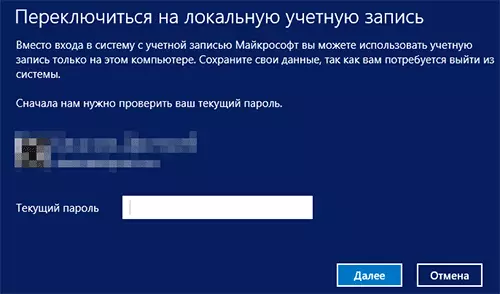
နောက်တစ်ဆင့်မှာအသုံးပြုသူအတွက်စကားဝှက်ကိုပြောင်းလဲနိုင်လိမ့်မည်။ အဆင်သင့်ဖြစ်ပြီ, ယခုသင်၏အသုံးပြုသူသည် Microsoft server နှင့်မဆက်စပ်ပါ။ ၎င်းသည်ဒေသခံအကောင့်ကိုအသုံးပြုသည်။
နောက်ထပ်အချက်အလက်များ
ဖော်ပြထားသောရွေးချယ်စရာများအပြင် Microsoft အကောင့်ကိုလုံးဝပိတ်ရန်တရားဝင်စွမ်းရည်လည်းရှိသည်။ ၎င်းကိုဤကုမ္ပဏီမှမည်သည့်စက်ပစ္စည်းနှင့်ပရိုဂရမ်များပေါ်တွင်မဆိုအသုံးပြုမည်မဟုတ်ချေ။ လုပ်ငန်းစဉ်၏အသေးစိတ်ဖော်ပြချက်ကိုတရားဝင်ဝက်ဘ်ဆိုက် - http://windows.microsoft.com/ru-ru/windows/closing-microsoft-Account တွင်ဖော်ပြထားသည်
